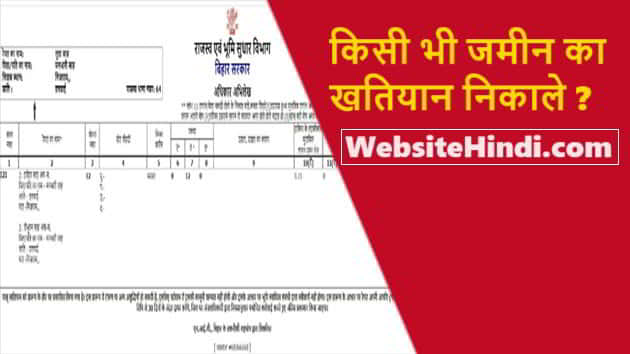Last updated on April 29th, 2019 at 12:37 pm
लैपटॉप pc का windows driver update इनस्टॉल कैसे करे » अगर आप कंप्यूटर या laptop में कोई भी विंडोज यूज करते है | तो अपडेट करना बहुत जरुरी है | इसके लिए पूरी पोस्ट पढ़िए |
दुनिया में न्यू विंडोज आ जाने से पुराने windows
को छोड़कर न्यू वर्शन इस्तिमाल करना मज़बूरी नही जरुरी हो जाता है |
आप न चाहते हुए भी पुराने एप्लीकेशन को न्यू वर्शन में बदल देते है |
जो लोग पहली बार pc या लैपटॉप का यूज करते है | उन्हें पता नही होता है | विंडोज और ड्राईवर को समय अनुसार अपडेट भी करना पड़ता है | लेकिन आपको परेशान होने की जरुरत नही है | आसान तरीका से लैपटॉप pc का windows driver update कर सकते है |
♦ windows driver update क्यूँ करे ?
pc / लैपटॉप लेने के बाद समय – समय पर windows driver update कर लेना चाहिए | न्यू वर्शन इनस्टॉल नहीं करने से कई प्रकार का परेशानी का सामना करना पड़ता है |
° कंप्यूटर लेने के कुछ दिन बाद अपडेट नही करने से आपका लैपटॉप आटोमेटिक ऑफ हो सकता है |
° कभी – कभी लैपटॉप वर्क करना बंद कर देता है |
° online पेमेंट करते समय गड़बड़ होने से eror या स्क्रीन आगे या पीछे हो सकता है |
° पहले के अपेक्षा लैपटॉप का स्पीड कम हो जाता है |
♦ विंडोज ड्राईवर अपडेट कैसे करे ?
windows 10 update kaise karen
windows 10 में themes डाउनलोड व सेट कैसे करें ?
जानिए windows10 में automatic update को disable(ऑफ) कैसे करे |
एंड्राइड मोबाइल scan करने के लिए सात टॉप एंटीवायरस 2017
⇒ स्टेप 1
windows driver update करने के लिए एक softwere इंस्टाल करना होता है | लैपटॉप / pc में snailsuite एप्लीकेशन इनस्टॉल करे |
⇒ स्टेप 2
snailsuite softwere इनस्टॉल करने के बाद open कीजिये |
scan पर क्लिक करे | स्कैन होने में कुछ सेकंड लग सकते है |

⇒ स्टेप 3
इस पेज पर वो सभी ड्राईवर है जो आपके pc में इनस्टॉल है |
1. जिस ड्राईवर को अपडेट करना चाहते है | उसको सेलेक्ट करे |
2. update पर क्लिक करे |
सॉफ्टवेर डाउनलोड होकर इनस्टॉल होने में समय लगेगा |
इंतिजार कीजिये | सभी ड्राइवर्स अपडेट होने के बाद snailsuite क्लोज करे |